- กำลังมองหาวิธีดูหน้าต่างและแท็บ Chrome หลายรายการบนจอภาพเดียวกันอยู่ใช่ไหม
- หากเป็นกรณีนี้ เราก็มีวิธีแก้ปัญหาที่คุณค้นหามาโดยตลอด
- สิ่งนี้เป็นไปได้โดยสิ้นเชิงและสามารถทำได้โดยใช้ส่วนขยายของ Google Chrome
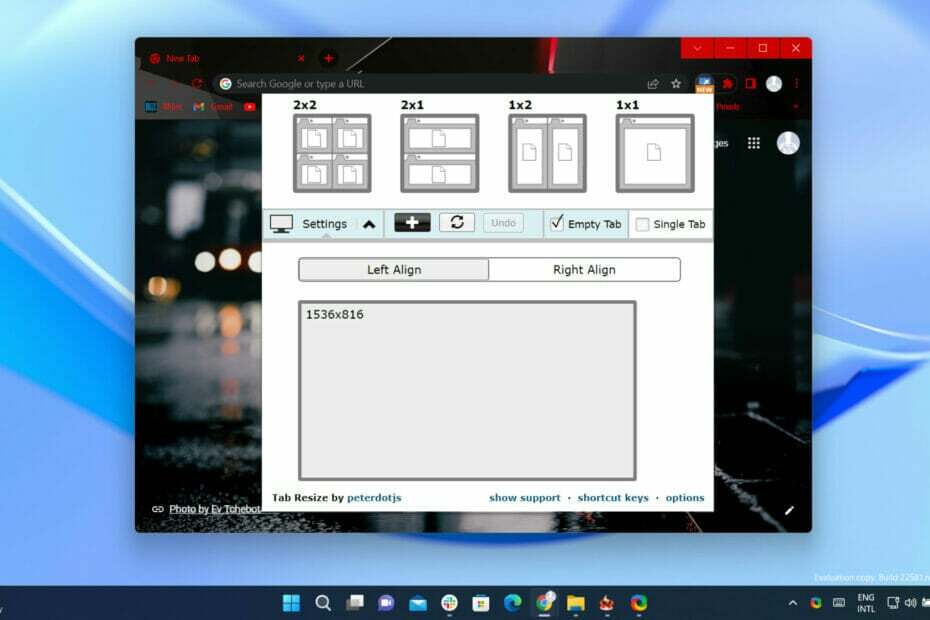
- การโยกย้ายอย่างง่าย: ใช้ตัวช่วย Opera เพื่อถ่ายโอนข้อมูลที่ออก เช่น บุ๊กมาร์ก รหัสผ่าน ฯลฯ
- เพิ่มประสิทธิภาพการใช้ทรัพยากร: หน่วยความจำ RAM ของคุณถูกใช้อย่างมีประสิทธิภาพมากกว่าที่ Chrome ทำ
- ความเป็นส่วนตัวที่เพิ่มขึ้น: รวม VPN ฟรีและไม่ จำกัด
- ไม่มีโฆษณา: Ad Blocker ในตัวช่วยเพิ่มความเร็วในการโหลดหน้าและป้องกันการทำเหมืองข้อมูล
- ดาวน์โหลด Opera
หากคุณเป็นผู้ใช้ Chrome สิ่งนี้ควรอยู่ในซอยของคุณ เบราว์เซอร์ Chrome ของ Google ได้รับการอัปเดตเป็นเวอร์ชัน 100 แล้ว ซึ่งเป็นการอัปเดตที่เผยแพร่บนช่องทางที่เสถียรในขณะนี้ Windows, Mac, Linux, Android, และ iOS.
การเปลี่ยนแปลงที่ใหญ่ที่สุดคือการมาถึงของโลโก้ที่ได้รับการรีเฟรช ซึ่งดูเรียบง่ายกว่าเล็กน้อยและไม่มีรายละเอียดการแรเงาทั้งหมดจากโลโก้ปี 2014
เวอร์ชันใหม่นี้มาพร้อมกับการเปลี่ยนแปลงที่สำคัญบางอย่างใน สตริงตัวแทนผู้ใช้เช่นเดียวกับ API การวางตำแหน่งหน้าต่างหลายหน้าจอ.
API นี้ทำให้สามารถระบุการแสดงผลที่เชื่อมต่อกับเครื่องของผู้ใช้ และวางหน้าต่างบนหน้าจอเฉพาะได้
แต่เรามาดูการไล่ล่ากันและแสดงให้คุณเห็นว่าคุณมาที่นี่เพื่ออะไรตั้งแต่แรก ซึ่งก็คือวิธีดูหน้าต่าง Chrome หลายหน้าต่างบนจอแสดงผลเดียวกัน
ฉันจะดูหน้าต่างในหน้าจอแยกใน Google Chrome ได้อย่างไร
- เข้าถึง Chrome Store และค้นหาส่วนขยาย Split Screen

- เลือก Split-Screen สำหรับ Google Chrome
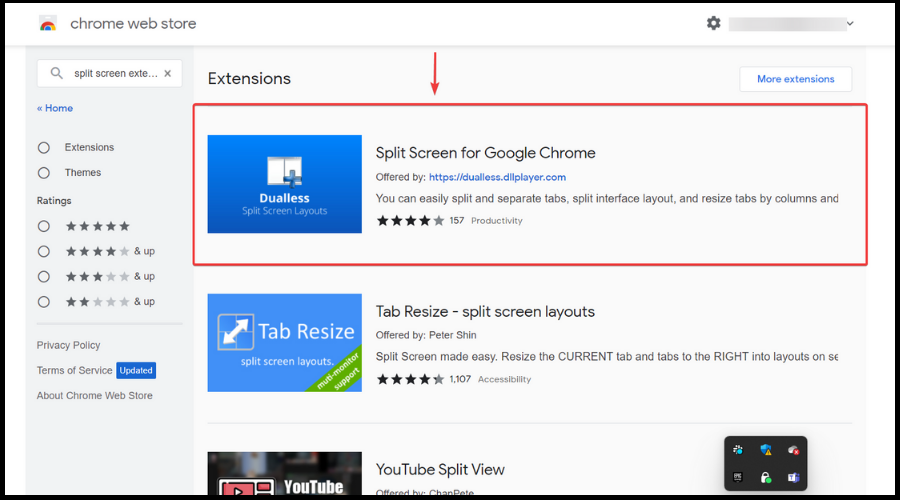
- คลิกที่ปุ่มเพิ่มใน Chrome
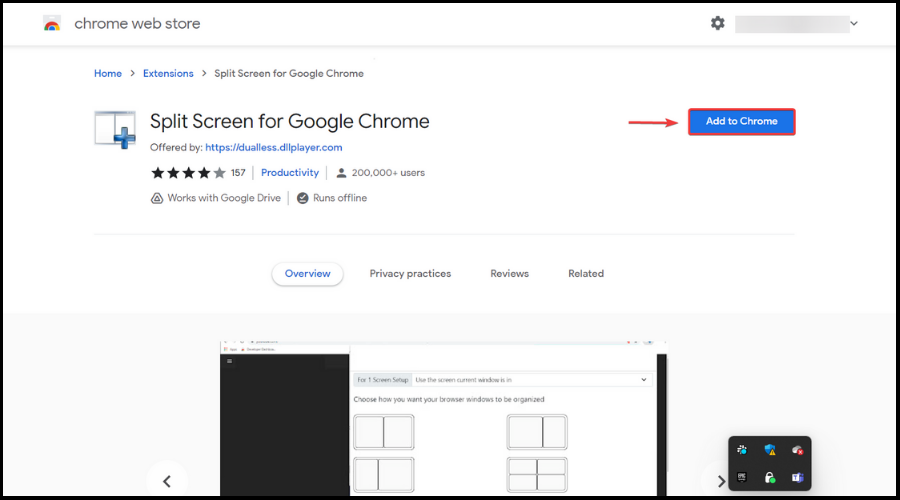
- คลิกที่เพิ่มส่วนขยาย
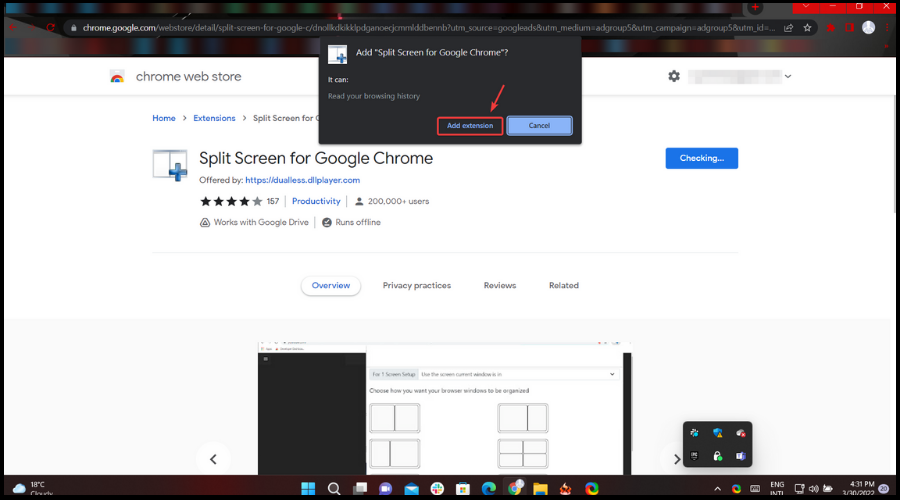
- กดปุ่ม Split-Screen บนเบราว์เซอร์ Chrome และเลือกการแบ่งที่ต้องการ
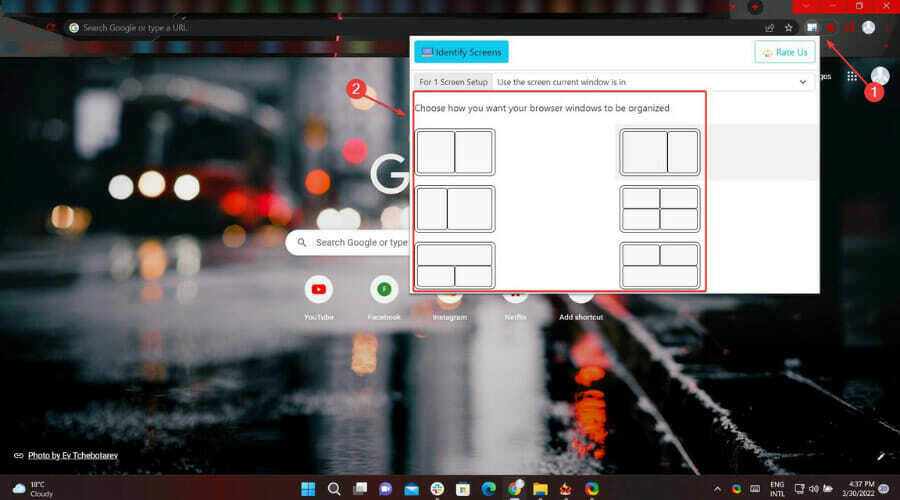
ฉันจะปรับขนาดแท็บและเข้าถึงหน้าจอแยกสำหรับ Chrome ได้อย่างไร
ส่วนขยายนี้เป็น Split Screen ที่ทำได้ง่ายจริงๆ ใช้เพื่อปรับขนาดแท็บปัจจุบันและแท็บทางด้านขวาให้เป็นเลย์เอาต์บนหน้าต่างที่แยกจากกัน
เมื่อคุณพบมันใน Chrome Store คุณจะเห็นว่ามีการสนับสนุนจอภาพหลายจอ ในกรณีที่เป็นสิ่งที่คุณต้องการเช่นกัน
- เข้าถึง Chrome Store และค้นหาส่วนขยาย Split Screen

- เลือกปรับขนาดแท็บ – เค้าโครงหน้าจอแยก
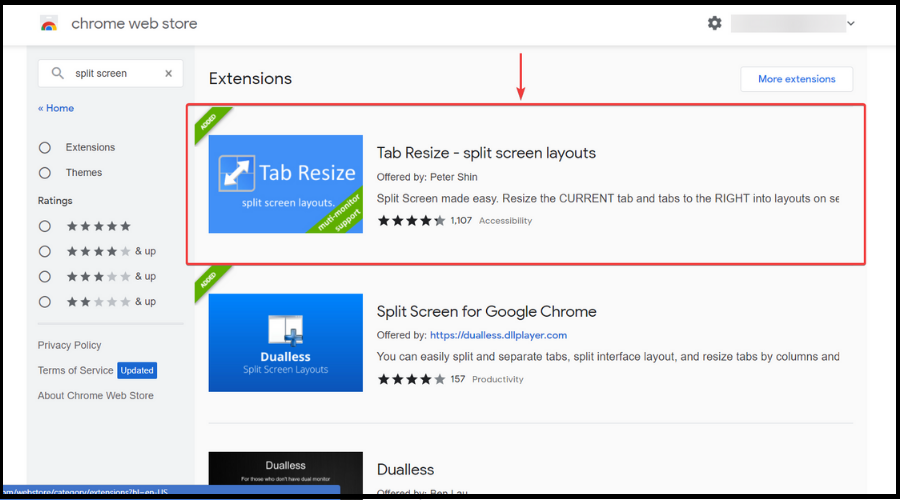
- คลิกที่ปุ่มเพิ่มใน Chrome
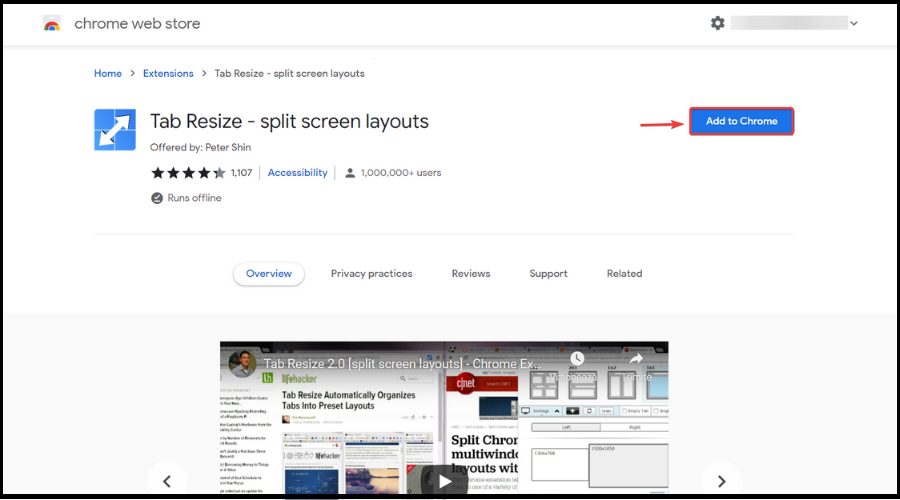
- คลิกที่เพิ่มส่วนขยาย
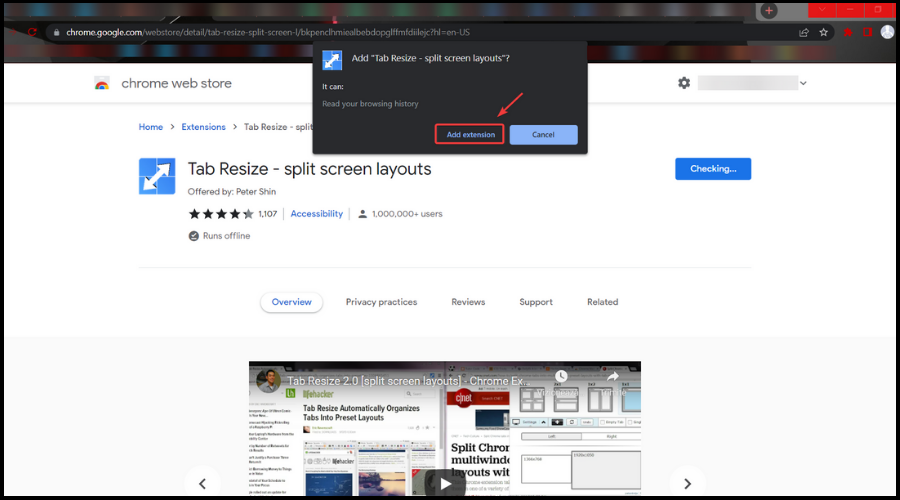
- คลิกที่ปุ่มส่วนขยาย เลือกรูปแบบที่คุณต้องการและแบ่งหน้าจอของคุณ
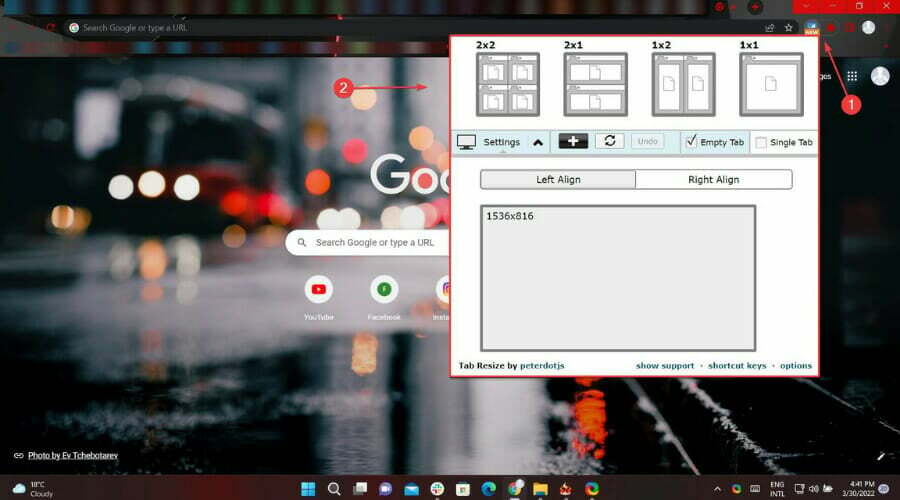
บันทึก
ส่วนขยายนี้จะไม่ปรับขนาดภายในแท็บเดียวกัน (บานหน้าต่างหลายบานที่มีแถบ url เพียงอันเดียว). ส่วนขยาย Chrome อื่นๆ ที่มีหลายบานหน้าต่างในแท็บเดียวมีข้อจำกัดด้านความปลอดภัย (เช่น คุณไม่เห็นไซต์ https เช่น Gmail หรือ Facebook) ด้วยส่วนขยายประเภทนี้ คุณจะไม่สามารถเข้าถึงส่วนขยายที่คุณชื่นชอบได้ในแต่ละบานหน้าต่าง
แท็บปรับขนาดมี ไม่มีข้อ จำกัด ที่ระบุไว้ก่อนหน้านี้ เพราะมันแบ่งแท็บเป็น แยกหน้าต่าง.
ทั้งหมดนี้เป็นสิ่งที่คุณจำเป็นต้องรู้เพื่อที่จะสามารถแบ่งพาร์ติชั่นและแบ่งหน้าจอของคุณได้ตามต้องการ ซึ่งทำให้คุณสามารถดูและเข้าถึงเนื้อหาหลายรายการได้พร้อมกัน
เคล็ดลับ
บทความนี้มีประโยชน์กับคุณหรือไม่? แบ่งปันประสบการณ์ของคุณกับเราในส่วนความคิดเห็นด้านล่าง
 ยังคงมีปัญหา?แก้ไขด้วยเครื่องมือนี้:
ยังคงมีปัญหา?แก้ไขด้วยเครื่องมือนี้:
- ดาวน์โหลดเครื่องมือซ่อมแซมพีซีนี้ ได้รับการจัดอันดับยอดเยี่ยมใน TrustPilot.com (การดาวน์โหลดเริ่มต้นในหน้านี้)
- คลิก เริ่มสแกน เพื่อค้นหาปัญหาของ Windows ที่อาจทำให้เกิดปัญหากับพีซี
- คลิก ซ่อมทั้งหมด เพื่อแก้ไขปัญหาเกี่ยวกับเทคโนโลยีที่จดสิทธิบัตร (ส่วนลดพิเศษสำหรับผู้อ่านของเรา)
Restoro ถูกดาวน์โหลดโดย 0 ผู้อ่านในเดือนนี้


![วิธีอัปเกรดเป็น Chrome 88 [Windows & Mac]](/f/1076a48d45219a3bfed0029369ec3352.jpg?width=300&height=460)